Исправление: не удается установить накопительное обновление KB5008212 в Windows 10
Пакет обновлений, содержащий несколько новых и ранее связанных обновлений, называется накопительным обновлением(Update) (CU). Но, к сожалению, некоторые пользователи сталкиваются с тем, что не могут установить накопительное обновление KB5008212(Update KB5008212) или процесс загрузки зависает на уровне 0% или 99%. Если вы также столкнулись с той же проблемой, мы здесь, чтобы помочь вам с надоедливой проблемой. Это руководство поможет вам исправить эту ошибку на ПК с Windows 10. Вот так!

Как исправить не удается установить накопительное обновление KB5008212 в Windows 10(How to Fix Can’t Install Cumulative Update KB5008212 in Windows 10)
Если вы не можете установить накопительное обновление KB5008212(Update KB5008212) или у вас возникают проблемы во время процесса, вот некоторые виновники проблемы. Проанализируйте причины, перечисленные ниже, чтобы выбрать и следовать соответствующим методам устранения неполадок.
- Несколько важных служб, таких как Центр обновления Windows (Windows Update) и Служба фоновой интеллектуальной передачи, отключены(and Background Intelligent Transfer service, are disabled) на вашем ПК с Windows 10.
- Компоненты Центра обновления(Update) Windows повреждены или несовместимы.
- Наличие поврежденных или несовместимых системных файлов( corrupt or incompatible system files) .
- Любое недавнее обновление предотвращает установку нового обновления( recent update prevents the new update from being installed) на ПК.
- Антивирус или брандмауэр Защитника Windows(Antivirus or Windows Defender Firewall) предотвращает процесс загрузки.
Теперь перейдите к следующему разделу, чтобы устранить эту ошибку обновления KB5008212(Update KB5008212) на ПК с Windows 10 . Накопительное обновление Windows 10 KB5008212(KB5008212 Cumulative Update) было выпущено 14 декабря 2021 года(December 2021) для Windows 10 2004, (Windows 10)v20H2 , v21H1 и v21H2.
- Это обновление безопасности для исправления некоторых ошибок безопасности, о которых сообщалось в предыдущем пакете.
- Кроме того, это накопительное обновление(Update) устраняет другие проблемы, связанные с исправлениями, на вашем компьютере с Windows 10.
- Microsoft предлагает своим пользователям обновлять свои системы (всякий раз, когда доступна последняя версия), чтобы предотвратить ошибки и проблемы.
В этом разделе мы составили список способов исправить ошибку накопительного обновления KB5008212(Update KB5008212) . Глубоко проанализируйте(Analyze) их и следуйте методам в том же порядке, чтобы достичь идеальных результатов.
Рекомендуется создать точку(create a system restore point) восстановления системы, чтобы восстановить предыдущую версию системы, если что-то пойдет не так.
Способ 1: загрузите компьютер в безопасном режиме(Method 1: Boot PC in Safe Mode)
Любое стороннее программное обеспечение или приложение на вашем ПК с Windows 10 может мешать процессу загрузки и, таким образом, способствовать возникновению ошибки накопительного обновления KB5008212(Cumulative Update KB5008212) . Загрузите(Boot) компьютер в безопасном режиме, чтобы выявить конфликты со сторонними программами. Следуйте нашему руководству по выполнению чистой загрузки в Windows 10(to Perform Clean boot in Windows 10) и выполните те же действия, что и в инструкции.

После загрузки компьютера в безопасном режиме проверьте, можете ли вы установить накопительные обновления. Если это так, удалите все последние программы или приложения, которые вы добавили на свой компьютер.
Способ 2. Запустите средство устранения неполадок Центра обновления Windows.(Method 2: Run Windows Update Troubleshooter)
Если на вашем компьютере есть какие-либо поврежденные компоненты обновления Windows , вы не сможете установить новые обновления. Чтобы исправить глючные компоненты обновления на вашем компьютере, используйте встроенный инструмент Windows 10 . Запуск встроенного средства устранения неполадок Центра обновления Windows устранит проблемы с сетевым подключением, поврежденные компоненты (Windows Update)Центра обновления Windows(Windows Update) и недействительные ключи реестра на вашем компьютере, которые приводят к ошибке «Не удается установить накопительное обновление KB5008212»(Update KB5008212) . Следуйте инструкциям в нашем руководстве по запуску средства устранения неполадок Центра обновления Windows(to Run Windows Update Troubleshooter) .

Выполните(Perform) , как показано, и таким образом устраните проблемы, выявленные средством устранения неполадок.
Способ 3: перезапустите основные службы Windows(Method 3: Restart Essential Windows Services)
Чтобы избежать проблем с обновлением, на вашем компьютере должны быть включены несколько важных служб Windows , таких как (Windows)Центр обновления Windows(Windows Update) и Службы фоновой интеллектуальной передачи . (Background Intelligent Transfer)Если эти службы отключены в вашей системе, вы, скорее всего, столкнетесь с ошибкой «Не удается установить накопительное обновление KB5008212»(Update KB5008212) . Следовательно(Hence) , перезапустите основные службы Windows , как указано ниже.
1. Нажмите клавишу Windows(Windows key) , введите Службы(Services ) и щелкните Запуск от имени администратора(Run as administrator) .

2. Теперь прокрутите вниз и дважды щелкните Фоновая интеллектуальная служба передачи(Background Intelligent Transfer Service) .

3. Теперь выберите для Тип запуска(Startup type) значение Автоматический(Automatic) , как показано на рисунке.
Примечание.(Note:) Если статус службы « (Service status)Остановлен(Stopped) » , нажмите кнопку « Пуск(Start) » . Если статус службы « (Service status)Работает(Running) » , нажмите «Стоп» и запустите его снова.

4. Нажмите « Apply > OK , чтобы сохранить изменения.

5. Повторите все эти шаги для других служб Windows , таких как службы (Windows)криптографии, установщик MSI(Cryptographic Services, MSI Installer, ) и службы обновления Windows( Windows Update Services) .
Читайте также: (Also Read:) Исправление 0x80004002: такой интерфейс не поддерживается в Windows 10(Fix 0x80004002: No Such Interface Supported on Windows 10)
Способ 4: восстановить системные файлы(Method 4: Repair System Files)
Иногда некоторые из ваших системных файлов могут быть повреждены по нескольким причинам, таким как атака вредоносного ПО, неправильное завершение работы, незавершенные установки обновлений Windows(malware attack, improper shutdown, incomplete Windows update installations) и т. д. Эти поврежденные файлы не позволят вам установить какие-либо новые обновления на ваш компьютер. Следовательно, если вы столкнулись с этой ошибкой, вам рекомендуется восстановить эти поврежденные файлы. К счастью, ваш ПК с Windows 10 имеет встроенные инструменты восстановления, такие как SFC (Проверка системных файлов) и DISM (Обслуживание образов развертывания и управление ими)(SFC (System File Checker) and DISM (Deployment Image Servicing and Management)) . Прочтите наше руководство по восстановлению системных файлов в Windows 10(How to Repair System Files on Windows 10) и следуйте инструкциям, чтобы восстановить все поврежденные файлы.
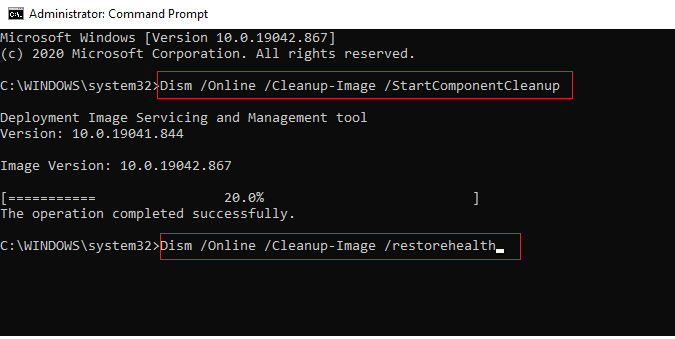
Способ 5: удалить папку распространения программного обеспечения(Method 5: Delete Software Distribution Folder)
Если вы уверены, что службы Центра обновления Windows(Windows Update) работают, но по-прежнему не можете установить накопительные обновления, существует еще один простой обходной путь для устранения проблем с обновлением. Во- первых(First) , остановите службу Windows Update и удалите папку Software Distribution в (Software Distribution )проводнике(File Explorer) . Затем снова запустите службы Windows Update . Следуйте(Follow) инструкциям ниже.
1. Откройте окно « Службы(Services ) » от имени администратора, как вы это делали в способе 3(Method 3) .
2. Теперь прокрутите экран вниз и щелкните правой кнопкой мыши Центр обновления Windows(Windows Update) .

3А. Если Статус(Status) не установлен на Выполняется(Running) , перейдите к Шагу 4(Step 4) .
3Б. Если статус « (Status)Работает(Running) » , нажмите «Стоп(Stop ) » , как показано на рисунке.

5. Откройте проводник(File Explorer ) , одновременно нажав Windows + E keys
6. Теперь перейдите по следующему пути.
C:\Windows\SoftwareDistribution\DataStore
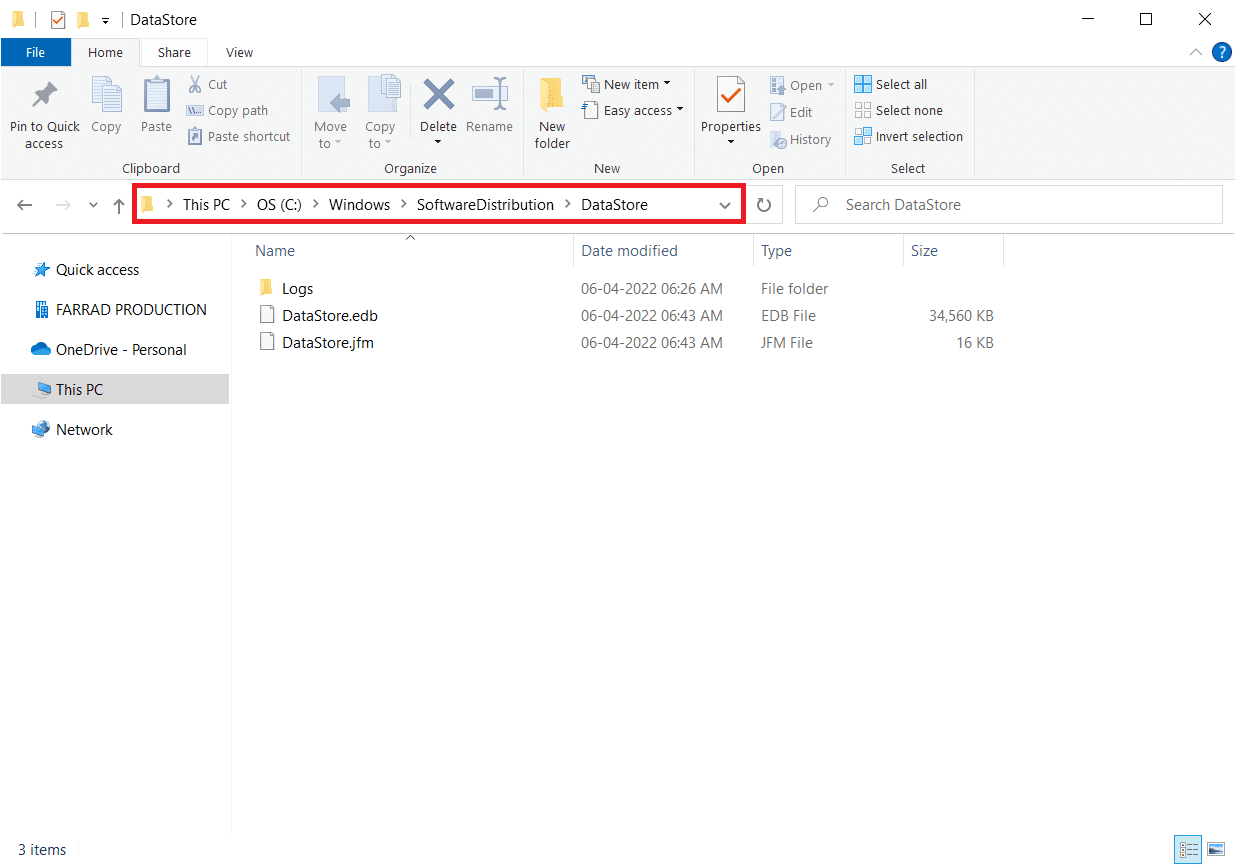
7. Теперь одновременно нажмите Ctrl + A keys , чтобы выбрать все файлы.
8. Щелкните их правой кнопкой мыши и выберите параметр « Удалить(Delete ) ».

9. Аналогичным образом перейдите по заданному пути(path) .
C:\Windows\SoftwareDistribution\Download.

10. Выберите все файлы и папки, нажав клавиши Ctrl + A keys A.
11. Щелкните их правой кнопкой мыши(Right-click) и выберите « Удалить(delete) » .

12. Снова переключитесь в окно « Службы », (Services )щелкните правой кнопкой мыши «Центр (right-click )обновления( Update, ) Windows » и выберите « Пуск(Start ) ».

Читайте также: (Also Read:) Как удалить файлы установки Win в Windows 10(How to Delete Win Setup Files in Windows 10)
Способ 6: временно отключить антивирус(Method 6: Disable Antivirus Temporarily)
Ваша антивирусная программа может по ошибке предотвратить установку любых последних обновлений на ваш компьютер. Их трудно терпеть и исправлять. Антивирусное(Antivirus) программное обеспечение, такое как Norton и Avast , может помешать любому последнему обновлению Windows, и вам рекомендуется временно отключить любое встроенное или стороннее антивирусное программное обеспечение, чтобы решить эту проблему. Прочтите наше руководство о том, как временно отключить антивирус в Windows 10(How to Disable Antivirus Temporarily on Windows 10) , и следуйте инструкциям, чтобы временно отключить антивирусную(Antivirus) программу на вашем ПК.

После установки накопительных обновлений на ПК с Windows 10 обязательно снова включите антивирусную программу, поскольку система без пакета безопасности всегда представляет угрозу.
Способ 7: используйте Google DNS(Method 7: Use Google DNS)
Система доменных(Domain) имен ((System) DNS ) необходима для установления подключения к Интернету . (DNS)Иногда DNS - адреса, предоставляемые вашим интернет-провайдером(Internet Service Provider) , могут быть очень медленными, поэтому вы не можете установить ошибку накопительного обновления KB5008212(Update KB5008212) на свой ПК с Windows 10. Google DNS имеет IP-адреса 8.8.8.8 и 8.8.4.4(8.8.8.8 and 8.8.4.4 IP addresses) , которые просты и легко запоминаются для установки безопасного DNS -соединения между клиентом и сервером.
Вот наше простое руководство о том, как изменить настройки DNS в Windows 10(How to change DNS settings in Windows 10) , которое поможет вам изменить адреса DNS на вашем компьютере. Вы также можете переключиться на любой Open DNS или Google DNS на своем компьютере с Windows 10, следуя нашему руководству «Как переключиться на OpenDNS или Google DNS в Windows»(How to Switch to OpenDNS or Google DNS on Windows) . Следуйте(Follow) инструкциям и проверьте, можете ли вы установить накопительные обновления на свой компьютер.

Способ 8: удалить последние обновления(Method 8: Uninstall Recent Updates)
Любые предыдущие несовместимые обновления на вашем ПК с Windows 10 могут не разрешить загрузку новых обновлений. Следовательно(Hence) , вам рекомендуется удалить последние обновления, установленные на вашем компьютере, чтобы устранить ошибку невозможности установки накопительного обновления KB5008212(Update KB5008212) . Это очень легко сделать, и шаги демонстрируются следующим образом.
1. Нажмите клавишу Windows(Windows key ) и введите Панель управления(Control Panel) . Затем нажмите « Открыть(Open ) » , как показано на рисунке.

2. Установите вид(View by) по категории(Category) .
3. Теперь нажмите «Удалить программу»(Uninstall a program ) в меню « Программы(Programs ) » , как показано на рисунке.

4. Нажмите Просмотр установленных обновлений(View installed updates ) на левой панели, как показано.

5. Теперь найдите и выберите самое последнее обновление, указав дату «Установлено в(Installed On the ) день» и нажав « Удалить(Uninstall ) », как показано ниже.

6. Наконец, подтвердите любой запрос и перезагрузите компьютер(restart your PC) .
Читайте также: (Also Read:) Как исправить ошибку Центра обновления Windows 80072ee2
Способ 9: сброс компонентов Центра обновления Windows(Method 9: Reset Windows Update Components)
Чтобы сохранить легитимность вашего ПК с Windows 10, вы должны убедиться, что в нем нет поврежденных компонентов. Все файлы обновления Windows хранятся на вашем компьютере, и если они повреждены или несовместимы, вы столкнетесь с рядом неприятных проблем. Чтобы исправить поврежденные компоненты Центра обновления Windows(Windows Update) на вашем компьютере, следуйте нашему руководству «Как сбросить компоненты Центра обновления Windows в Windows 10»(How to Reset Windows Update Components on Windows 10) .

Этот простой процесс включает в себя выполнение набора команд в командной строке, чтобы перезапустить все основные службы Windows на вашем ПК с (Windows)Windows 10. После выполнения всех команд проверьте, можете ли вы установить накопительные обновления.
Способ 10: установка обновлений вручную(Method 10: Manually Install Updates)
Если все другие решения, упомянутые выше в этом руководстве, не работают, вы все равно можете вручную загрузить накопительное обновление KB5008212(Cumulative Update KB5008212) . На веб- странице истории обновлений Windows 10(Windows 10 update history webpage) содержится вся история обновлений, выпущенных для вашего компьютера с Windows . Следуйте приведенным ниже инструкциям, чтобы принудительно установить обновления KB5008212 .
1. Нажмите и удерживайте клавиши (keys)Windows + I одновременно, чтобы открыть настройки(Settings) в вашей системе.
2. Теперь нажмите «Обновление и безопасность(Update & Security) » .
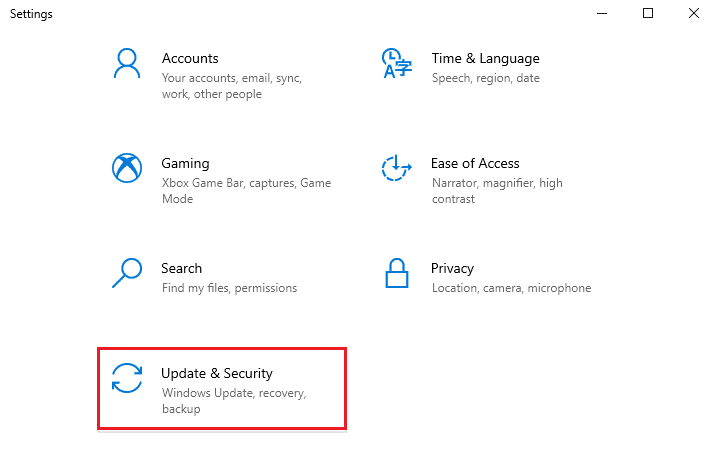
3. Теперь выберите параметр « Просмотреть историю обновлений(View update history ) », как показано ниже.

4. В списке убедитесь, что номер(KB number ) базы знаний ( KB5008212 ) ожидает загрузки из-за конфликтующих ошибок.
5. Здесь введите номер(KB number ) базы знаний в строке поиска каталога Центра обновления Майкрософт .(Microsoft Update Catalog)

6. Наконец, нажмите « Загрузить(Download ) » в соответствии с вашим последним обновлением KB5008212 и следуйте инструкциям на экране, чтобы завершить процесс.

Читайте также: (Also Read:) Исправление ошибки Центра обновления Windows 0x800704c7
Метод 11: используйте инструмент для создания мультимедиа(Method 11: Use Media Creation Tool)
Если вы не можете установить накопительное обновление KB5008212(Update KB5008212) вручную, вы можете попробовать установить его с помощью Media Creation Tool . Это официальная платформа загрузки, рекомендованная Microsoft для исправления любых ошибок обновления на вашем ПК с Windows 10. Выполните указанные ниже шаги, чтобы сделать то же самое.
1. Откройте любой браузер и запустите официальную страницу загрузки(official download page) инструмента Media Creation.
2. Теперь нажмите кнопку « Загрузить инструмент сейчас(Download tool now ) » в разделе « Создать установочный носитель Windows 10»(Create Windows 10 installation media) .

3. Нажмите на установочный(setup) файл, чтобы запустить программу установки, и нажмите « Да(Yes ) » в окне контроля учетных записей (UAC),(User Account Control (UAC) prompt, ) если оно есть.

4. Теперь нажмите кнопку « Принять(Accept ) » в окне установки Windows 10(Windows 10 Setup ) , как показано на рисунке.

5. Дождитесь завершения процесса сканирования, выберите параметр « Обновить этот компьютер сейчас(Upgrade this PC now) » и нажмите кнопку « Далее(Next ) » .

6. Дождитесь загрузки (Wait)ISO-образа Windows(Windows ISO) на ваш компьютер и нажмите « Принять».(Accept.)
Примечание.(Note: ) Вам нужно дождаться, пока все ожидающие обновления на вашем компьютере будут установлены на вашем ПК, чтобы Media Creation Tool мог обновить вашу операционную систему до самой последней версии.
7. Наконец, нажмите « Установить(Install ) » , чтобы завершить процесс.
Способ 12: выполнить восстановление системы(Method 12: Perform System Restore)
Если вас не устраивает ни один из этих способов, остается единственный вариант — восстановить предыдущую версию компьютера. Для этого следуйте нашему руководству «Как использовать восстановление системы в Windows 10(How to use System Restore on Windows 10) » и следуйте инструкциям, как показано. В конце концов, ваш компьютер будет восстановлен до прежнего состояния, в котором вообще не возникнет никаких ошибок.

После восстановления ПК с Windows 10 проверьте, можете ли вы установить накопительное обновление KB5008212(Update KB5008212) .
Читайте также: (Also Read:) Исправление ошибки установки Центра обновления Windows 0x8007012a(Fix Windows Update Install Error 0x8007012a)
Способ 13: перезагрузить компьютер(Method 13: Reset PC)
Тем не менее, если вы столкнулись с этой проблемой на ПК с Windows 10, последний вариант — переустановить системные файлы. Это возможно с помощью процесса под названием « Чистая установка(Clean install) » . Он стирает предыдущую операционную систему(System) , данные, хранящиеся в программах, настройках и всех ваших личных файлах. И будет установлена свежая ОС со всеми установленными обновлениями. Тем не менее, вы можете сбросить Windows 10 без потери данных. Следуйте нашему руководству о том, как сбросить Windows 10 без потери данных(How to Reset Windows 10 Without Losing Data) , чтобы сделать это.

После установки восстановления на вашем ПК ваша операционная система будет обновлена до последней версии.
Рекомендуемые:(Recommended:)
- 28 лучших бесплатных программ для распознавания текста в Windows 10(28 Best OCR Software for Free on Windows 10)
- Исправить ошибку разрешения файла Word в Windows 10(Fix Word File Permission Error in Windows 10)
- Как удалить PIN-код для входа в Windows 10(How to Remove PIN Login from Windows 10)
- Исправление службы автонастройки беспроводной сети wlansvc не работает в Windows 10(Fix the Wireless Autoconfig Service wlansvc Is Not Running in Windows 10)
Мы надеемся, что это руководство было полезным, и вы смогли устранить проблему с установкой накопительного обновления KB5008212(can’t install Cumulative Update KB5008212) в Windows 10 . Не стесняйтесь(Feel) обращаться к нам со своими вопросами и предложениями через раздел комментариев ниже.
Related posts
Fix Unable до Install DirectX на Windows 10
Как Fix Avast Update Stuck на Windows 10
Исправлена ошибка, из-за которой веб-камера не работала после юбилейного обновления Windows 10.
Fix Black Desktop Background в Windows 10
Fix Computer Wo не перейти к Sleep Mode в Windows 10
Fix Calculator не работает в Windows 10
Fix HDMI No Sound в Windows 10 при подключении к телевизору
Fix VCRUNTIME140.dll отсутствует от Windows 10
Fix удаленный рабочий стол не Connect в Windows 10
Fix Volume Mixer не открывается на Windows 10
Fix 5GHz WiFi не отображается в Windows 10
Fix Microsoft Office не открывается на Windows 10
Fix High CPU and Disk usage problem Windows 10
Fix Alt+Tab не работает в Windows 10
Fix CD/DVD drive не обнаружен после обновления до Windows 10
Как Fix BOOTMGR отсутствует в Windows 10
Fix Desktop Icons Продолжайте переставлять после обновления создателей Windows 10
Fix Function ключей не работает на Windows 10
Fix Unable до Delete Temporary Files в Windows 10
7 Ways до Fix Critical Process Died в Windows 10
